Konverter, rediger og komprimer videoer/lyder i 1000+ formater med høy kvalitet.
Gratis videokompressorer for alle brukere i forskjellige scener
En gratis videokompressor kan bidra til å redusere filstørrelsen uten å påvirke kvaliteten nevneverdig. Store filstørrelser kan være utfordrende å laste opp eller dele, spesielt når du har begrenset lagringsplass eller en treg internettforbindelse. Heldigvis finnes det mange gratis videokompressorer tilgjengelig som passer til ulike behov. Dette innlegget vil veilede deg gjennom valget av den beste gratis videokompressoren og dekke de beste alternativene som gir flotte resultater på alle enhetene dine.
Guideliste
Hvordan velge en skikkelig gratis videokompressor Den beste gratis videokompressoren for alle enheter Andre flotte gratis videokompressorer du kan stole påHvordan velge en skikkelig gratis videokompressor
Å velge riktig gratis videokompressor avhenger av flere faktorer for å sikre at du får den beste balansen mellom filstørrelsesreduksjon og videokvalitet. Her er fire viktige aspekter å vurdere når du skal velge en skikkelig gratis videokompressor i 2025:
• Kompresjonseffektivitet: En god videokompressor bør effektivt redusere filstørrelsen samtidig som den opprettholder videoklarheten. Noen verktøy tilbyr justerbare komprimeringsnivåer, slik at du kan velge mellom høyere komprimering og bedre kvalitet. Se etter alternativer som støtter avanserte komprimeringsalgoritmer, for eksempel H.264 og HEVC (H.265).
• Støttede formater: Ikke alle komprimeringsprogrammer støtter alle videoformater. Sørg for at verktøyet du velger fungerer med vanlige formater som MP4, AVI, MOV og MKV. Hvis du bruker flere enheter eller plattformer, er kompatibilitet med et bredt spekter av formater avgjørende for jevn avspilling og deling.
• Enkel bruk: Et intuitivt grensesnitt gjør videokomprimering problemfritt, selv for nybegynnere. Se etter verktøy som tilbyr enkel dra-og-slipp-funksjonalitet, forhåndsinnstilte komprimeringsinnstillinger eller ettklikksoptimalisering for å forenkle prosessen.
• Plattformtilgjengelighet: Vurder om du trenger en online- eller offline-løsning. Online-komprimeringsprogrammer er praktiske, men kan ha begrensninger i filstørrelse, mens skrivebordsprogramvare tilbyr mer kontroll og prosessorkraft. Gjør ditt valg basert på dine behov for bekvemmelighet og funksjonalitet.
Den beste gratis videokompressoren for alle enheter
Når det gjelder å komprimere videoer effektivt på alle enheter, 4Easysoft Total Video Converter skiller seg ut som den ultimate gratisløsningen. Enten du bruker en Windows-PC, Mac, iPhone eller Android-enhet, gir dette kraftige verktøyet en sømløs måte å redusere størrelsen på videofilen samtidig som den opprettholder høy kvalitet. For de som leter etter en gratis, pålitelig videokomprimeringsverktøy av høy kvalitet, er 4Easysoft Total Video Converter det ideelle valget, som gjør videokomprimering enkel og effektiv på alle enheter.


Fungerer perfekt på både PC og mobile enheter, noe som gjør det praktisk for alle brukere.
Reduserer filstørrelsen betraktelig samtidig som den opprinnelige videokvaliteten beholdes.
Støtte for å justere komprimert video ved å endre oppløsning, bitrate eller format.
Optimalisert akselerasjonsteknologi sikrer rask komprimering uten forsinkelse.
100% Sikker
100% Sikker
På samme måte tilbyr 4Easysoft Total Video Converter deg også en lettere nettversjon. Dette like funksjonsrike verktøyet er 4Easysoft gratis videokonvertererI motsetning til vanlige gratis videokompressorer er 4Easysoft Free Video Converter ikke bare en videokonverterer, men tilbyr også AI-teknologi for å forbedre videokvaliteten, konvertere video-/lydfiler i batch, lage MV-er og lysbildefremvisninger, designe videokollager med musikk og administrere GIF-filer.
Andre flotte gratis videokompressorer du kan stole på
Hvis du tilfeldigvis har annen programvare på enheten din, kan noe av det også brukes som en utmerket gratis videokompressor. Selvfølgelig har de også sine egne problemer, og du kan vurdere hvilken gratis videokompressor som passer best for deg i henhold til dine behov.
1. Håndbrems
HandBrake er en populær videotranskoder med åpen kildekode tilgjengelig for Windows, Mac og Linux. Den kan også fungere som en kraftig gratis videokomprimator. Den støtter et bredt spekter av formater og tilbyr avanserte komprimeringsinnstillinger, slik at brukere kan redusere filstørrelsen uten at det går på bekostning av kvaliteten. Med sine tilpassbare forhåndsinnstillinger, kan du bruke HandBrake for å komprimere video er et godt valg for brukere som trenger effektiv og fleksibel videokomprimering.

- Fordeler
- Komprimer videoer i flere formater, inkludert MP4, MKV og WebM.
- Tillat finjustering av bitrate, oppløsning og kvalitetsinnstillinger for optimal komprimering.
- Ulemper
- Nybegynnere kan synes grensesnittet og innstillingene er overveldende.
- Selv om den støtter batchkoding, er prosessen ikke like brukervennlig som noen alternativer.
2. VLC Media Player
VLC Media Player er allment kjent som en kraftig mediespiller, men den har også en innebygd videokomprimeringsfunksjon. VLC er tilgjengelig på Windows, Mac og Linux, og lar brukere redusere videofilstørrelser ved å justere oppløsning, bitrate og format. Det enkle grensesnittet gjør det enkelt for brukere å komprimere videoer uten å trenge avansert teknisk kunnskap.

- Fordeler
- Ingen kostnader, ingen annonser og fungerer på flere plattformer.
- Du trenger ikke å installere tilleggsprogrammer for enkel videokomprimering.
- Ulemper
- Mangler avanserte innstillinger for finjustering av filstørrelse og kvalitet.
- Komprimering kan ta lengre tid sammenlignet med dedikerte videokompressorer.
3. FFmpeg
FFmpeg er et kommandolinjebasert multimediarammeverk som utmerker seg innen videokomprimering, konvertering og redigering. Det støtter et bredt spekter av formater og tilbyr svært tilpassbare komprimeringsinnstillinger. Som et åpen kildekode-verktøy er det tilgjengelig for Windows, Mac og Linux. Selv om det tilbyr kraftige komprimeringsfunksjoner, krever det litt teknisk kunnskap for å bruke det effektivt. Mange brukere kan synes det er vanskelig å bruke det når de komprimerer en videofil.

- Fordeler
- Brukere kan finjustere komprimeringsinnstillingene for optimale resultater.
- Fungerer med nesten alle videoformater uten ekstra kodeker.
- Ulemper
- Krever kommandolinjekunnskap, noe som gjør det mindre brukervennlig.
- Resultatene av videokomprimering presenteres ikke intuitivt for deg.
4. Kuleklipp
Shotcut er et gratis videoredigeringsprogram med åpen kildekode som inkluderer kraftige videokomprimeringsfunksjoner. Det er tilgjengelig for Windows, Mac og Linux, og lar brukerne justere bitrate, oppløsning og format for å redusere filstørrelsen effektivt. Shotcut tilbyr også en mobilversjon hvis du bruker telefonen din. Med sitt intuitive grensesnitt og omfattende formatstøtte er Shotcut et utmerket valg for de som trenger en videokomprimeringsverktøy med grunnleggende redigeringsverktøy.
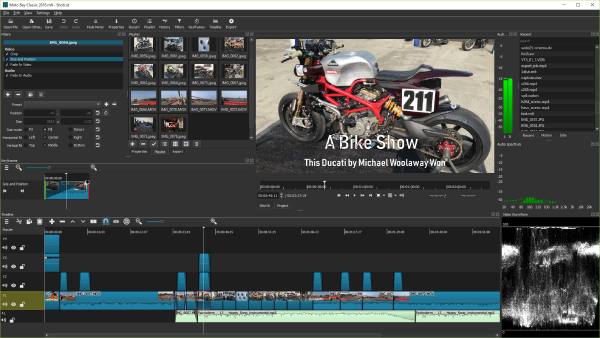
- Fordeler
- Enkel å navigere, selv nybegynnere kan komprimere en video raskt.
- Komprimer videoer til forskjellige formater uten kvalitetstap.
- Ulemper
- Kan ikke komprimere flere videoer samtidig.
- Kan ha forsinkelser ved håndtering av store videofiler.
5. Clideo
Clideo er en nettbasert videokomprimeringstjeneste som forenkler komprimeringsprosessen uten behov for programvareinstallasjon. Med noen få enkle trinn kan du laste opp videoen din, velge komprimeringsinnstillinger og laste ned den komprimerte videofilen. Den støtter et bredt spekter av videoformater og fungerer bra på både Windows- og Mac-enheter.
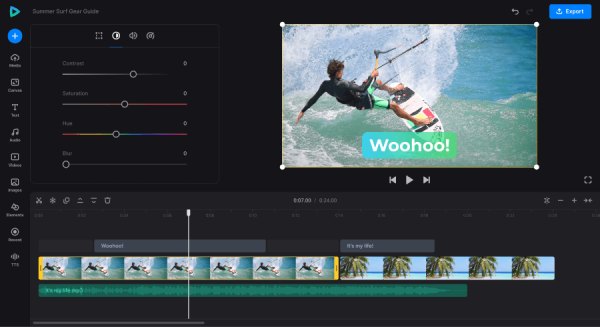
- Fordeler
- Komprimer videoer direkte i nettleseren din.
- Enkelt grensesnitt med dra-og-slipp-funksjonalitet.
- Ulemper
- Gratisbrukere er begrenset til mindre filstørrelser for opplastinger.
- Opplastings- og nedlastingshastighetene kan variere avhengig av internettforbindelsen din.
6. VEED.IO
VEED.IO er en online videokomprimeringstjeneste som lar brukere komprimere videoer uten problemer. Den støtter et bredt spekter av videoformater og tilbyr ekstra redigeringsverktøy, som trimming, teksttilføyelse og mer. Plattformen er tilgjengelig via både Windows- og Mac-enheter, og gir en allsidig løsning for rask komprimering.

- Fordeler
- Utover komprimering tilbyr VEED.IO en rekke videoredigeringsfunksjoner.
- Plattformen er enkel og intuitiv, noe som gjør den enkel for nybegynnere å bruke.
- Ulemper
- Gratisversjonen kommer med vannmerker på videoer og begrensede funksjoner.
- Gratisbrukere er begrenset av størrelsen på filene de kan laste opp for komprimering.
7. Gratiskonvertering
FreeConvert er en gratis online videokompressor som lar brukere raskt komprimere videofiler uten å måtte installere programvare. Den støtter en rekke videoformater, og du kan laste opp filer direkte fra enheten din, Google Drive eller Dropbox. FreeConverts enkelhet og brukervennlighet gjør det til et populært valg for de som trenger å redusere filstørrelsen raskt.
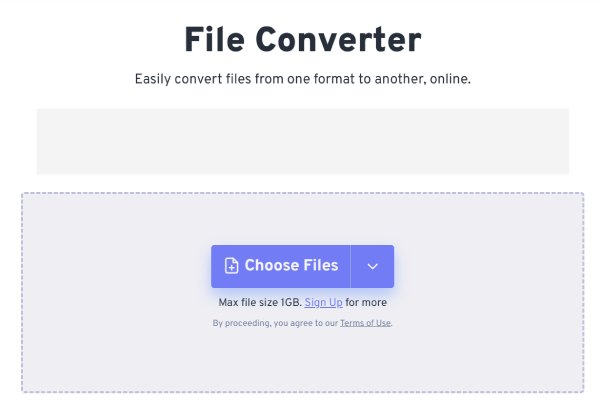
- Fordeler
- Tilbyr utmerket videokomprimering uten at det går vesentlig utover kvaliteten.
- Det eliminerer behovet for programvareinstallasjon, noe som gjør det praktisk og tilgjengelig.
- Ulemper
- Som et nettbasert verktøy begrenser det filstørrelsen, noe som gjør det mindre egnet for store videoer.
- Mens du bruker den, kan du se noen annonser på nettet, noe som kan være irriterende.
Konklusjon
Avslutningsvis avhenger valg av riktig gratis videokompressor av dine spesifikke behov, enten du komprimerer filer for enklere deling, lagring eller raskere opplastinger. Med det store utvalget av tilgjengelige alternativer, som alle har sine egne styrker og begrensninger, kan du enkelt finne en passende kompressor som oppfyller dine krav til videokomprimering. Blant disse valgene av gratis videokompressorer, 4Easysoft Total Video Converter er det beste valget.
100% Sikker
100% Sikker



